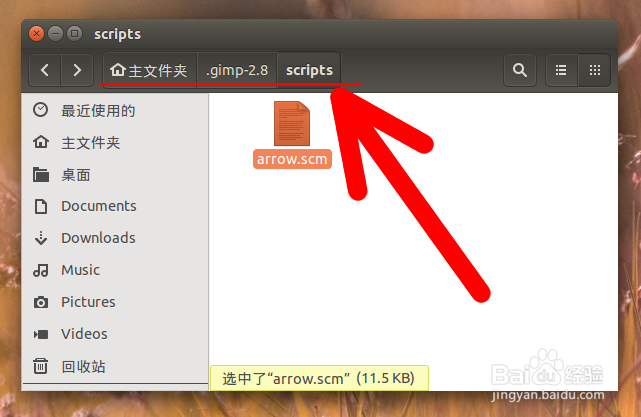在 GIMP 里,有许多种方法可以画出箭头。可以下载专门画箭头的插件,用于快速方便地画出箭头。
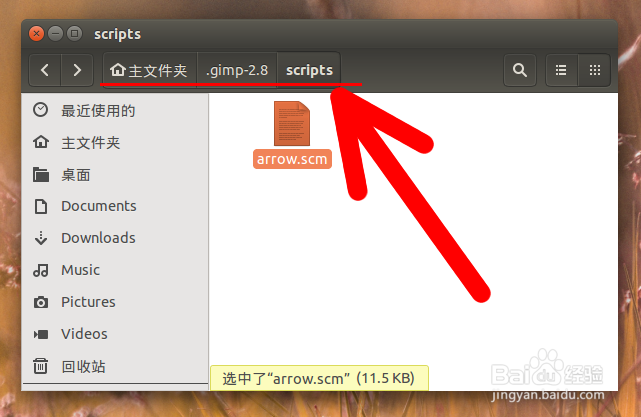
工具/原料
GIMP 2.8.14。
下载、安装箭头插件的文件
1、百度 GIMP,进入 GIMP 主页。
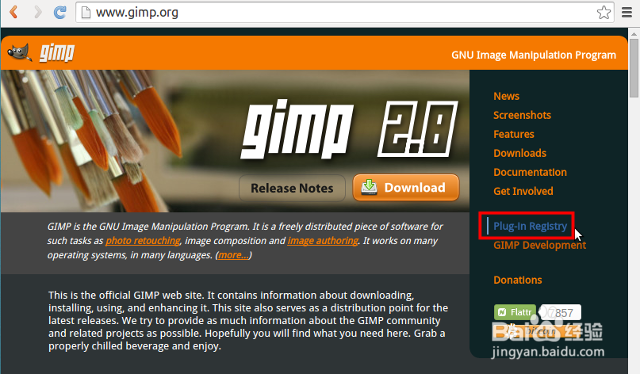
2、在 GIMP 主页右侧的导航菜单中,点击 Plug-in Registry,进入下一个页面。
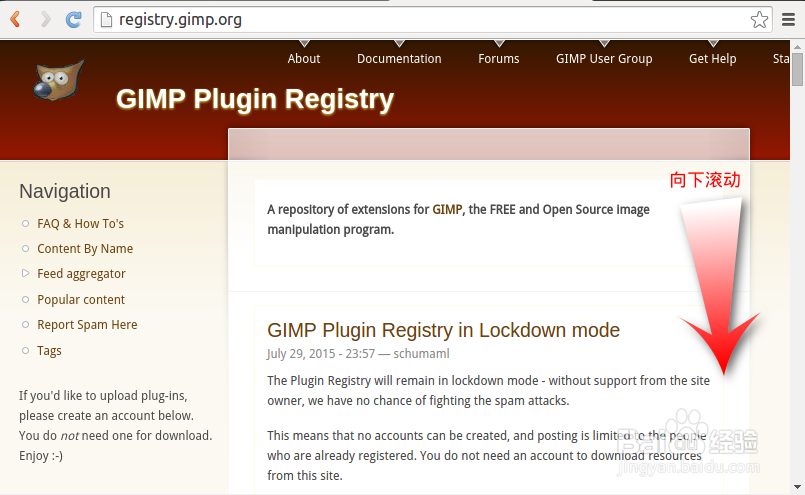
3、将页面滚动到底部,在搜索框里输入 arrow,点击 Search 按钮。
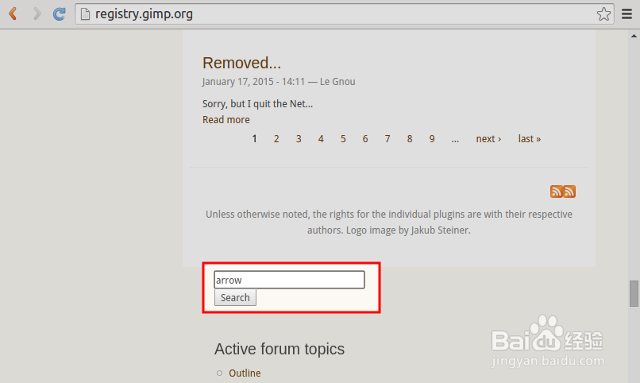
4、在搜索结果中点击第一个链接(Draw arrow 那个链接)。
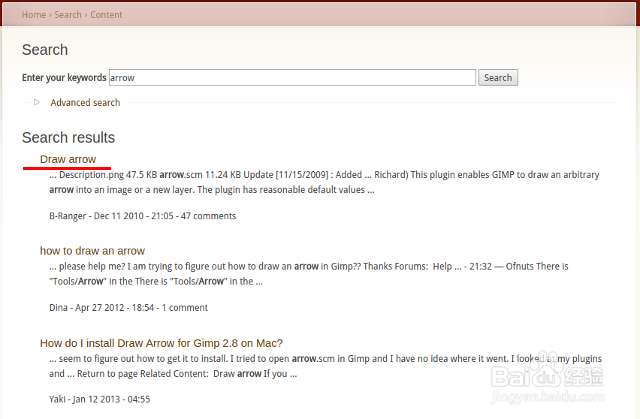
5、在 Draw arrow 的页面中,点击 arrow.scm,完成这个文件的下载。

6、把下载的 arrow.scm 这个文件,复制到主文件夹的: .gimp-2.8/scripts这个子文件夹里。
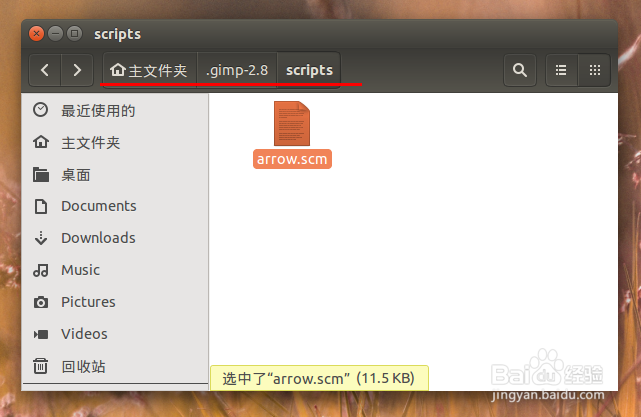
启用箭头插件,画出箭头
1、打开 GIMP,打开一幅图片,点击工具箱里的路径按钮(或按一下 b 这个键)。
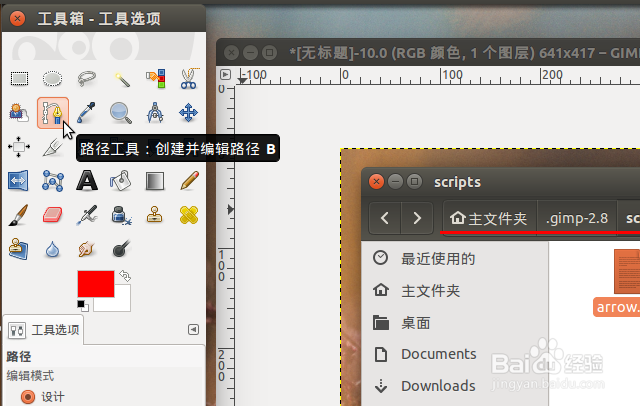
2、在需要画箭头的位置点击,画出路径的第一个锚点,这个点将会是箭头的“头”;然后点击确定第二个锚点,这个点将会是箭头的“尾”。
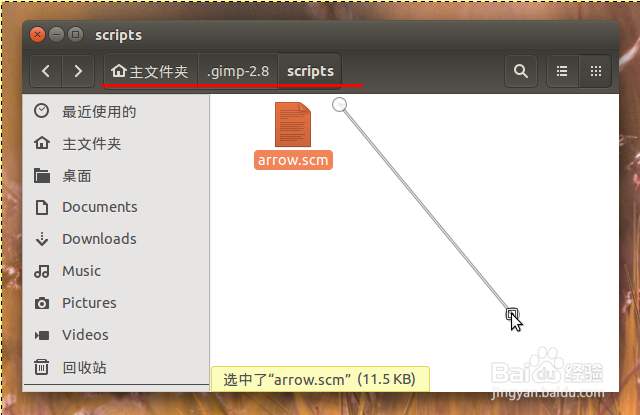
3、点击“工具”菜单,菜单底部出现一个叫“箭头”的菜单项,它来自本经验第一栏目中下载和安装的 arrow.scm 那个文件。
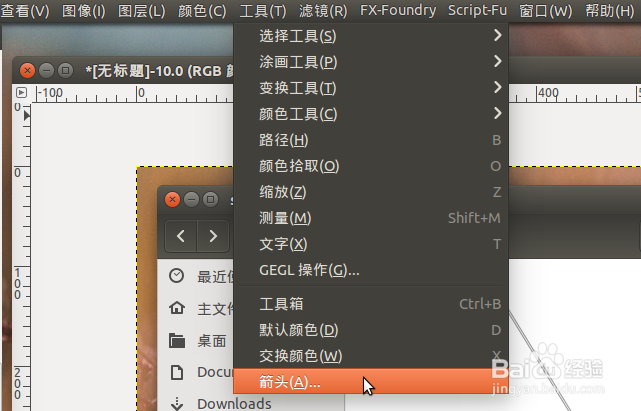
4、弹出“Script-Fu:箭头“对话框,直接点击“确定”按钮。

5、看看这个箭头,够不够醒目。当然,在第4步骤中,可以调整箭头的整体大小和线条粗细。因为所画的箭头被放置在一个新的图层中,因此也可以通过调整整个图层大小的方法,来调整箭头的大小。